ArcGIS Desktop v10.2.2 32位64位简体中文版是ESRI公司于2014年推出的一款桌面版GIS地理分析软件,强大的分析和建模功能高效的解决了用户的计算时间问题和准确度问题。当然,用户可以更加轻松地通过ArcGIS Desktop v10.2.2部署自己的Web GIS应用,大大简化地理信息探索、访问、分享和协作的过程,感受新一代Web GIS所带来的高效与便捷。
第一节 软件支持语言
ArcGIS Desktop v10.2.2软件支持简体中文、英语、法语、德语、日本语、朝鲜语、意大利语、西班牙语、俄罗斯语、捷克语、波兰语等,为单语言版本,知识兔为大家分享了安装教程,安装、卸载ArcGIS Desktop v10.2.2 32位64位软件。学习软件?小兔啦下载免费精品课。
第二节 软件安装教程
1、将ArcGIS License Manager v10.2.2授权程序下载完成后,知识兔找到ArcGIS_License_Manager_Windows_1022.zip解压,解压完成后双击Setup.exe准备安装,如下图所示:
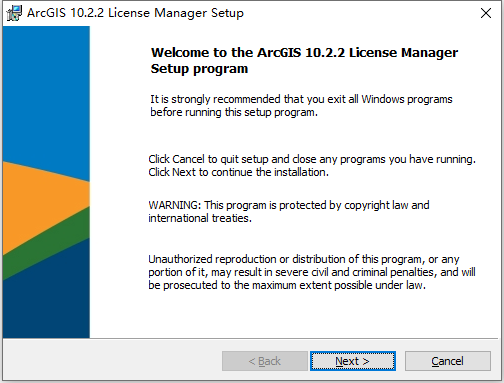
2、根据上图提示,知识兔点击“Next”,如下图所示:
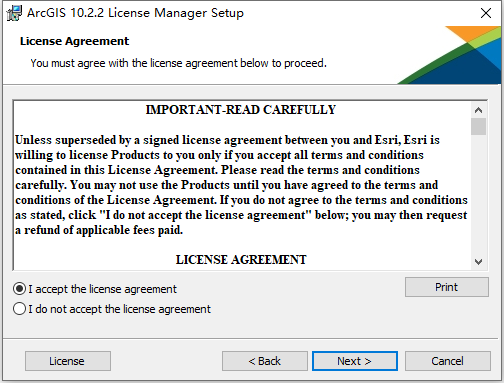
3、根据上图提示,知识兔勾选“I accept the license agreement”,然后点击“Next”,如下图所示:
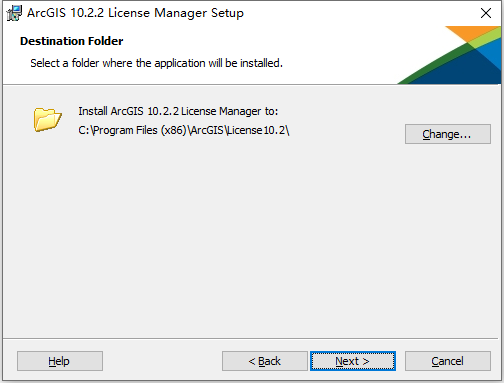
4、从上图知识兔看到,ArcGIS License Manager v10.2.2授权程序默认安装路径为C:\Program Files (x86)\ArcGIS\License10.2,知识兔根据上图提示点击“Next”即可,如下图所示:

5、根据上图提示,知识兔点击“Install”开始安装,如下图所示:
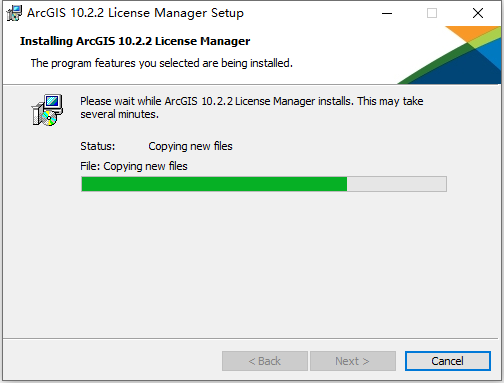
6、等待ArcGIS License Manager v10.2.2授权程序安装完成后,如下图所示:
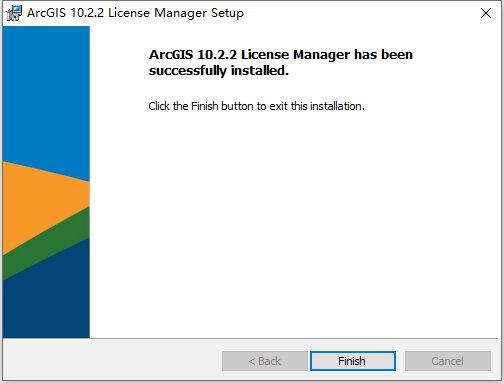
7、ArcGIS License Manager v10.2.2授权程序安装完成后,知识兔根据上图提示,点击“Finish”完成即可,完成后如下图所示:
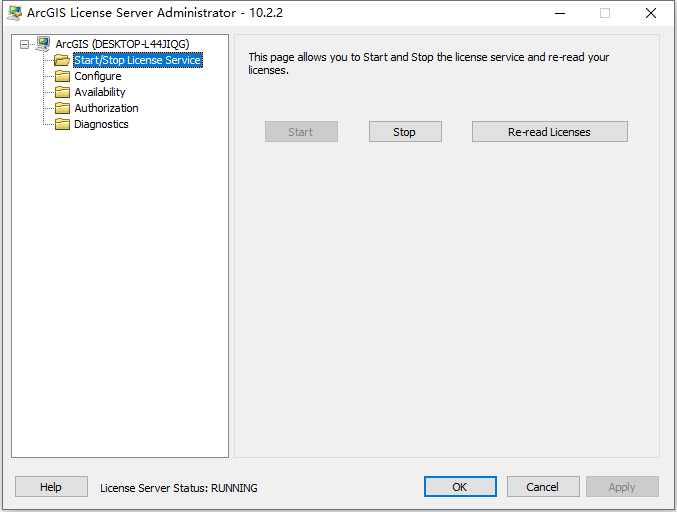
8、从上图知识兔看到,ArcGIS License Manager v10.2.2授权服务正确启动,即Start呈灰色即可。
9、现在将ArcGIS Desktop v10.2.2 32位64位简体中文版下载完成后,知识兔找到ArcGIS_Desktop_1022_zh_CN_140425.zip后解压,解压完成找到Setup.exe双击运行如下图所示:
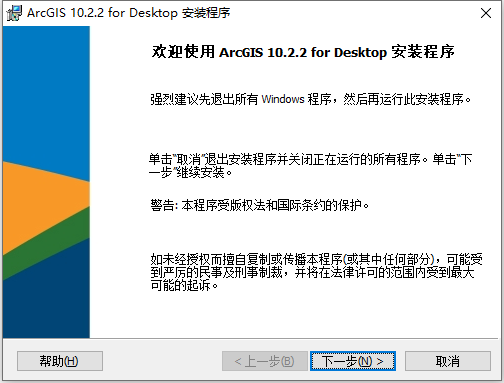
10、根据上图提示,知识兔点击“下一步”即可,如下图所示:
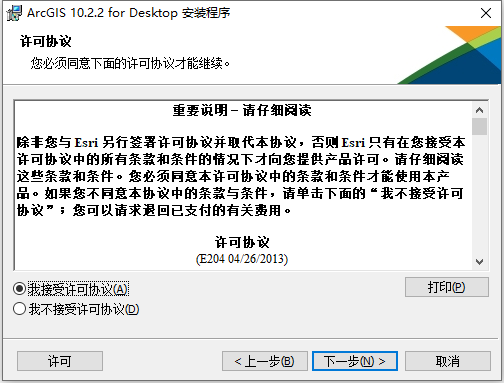
11、根据上图提示,知识兔勾选“我接受许可协议”,然后点击“下一步”,如下图所示:
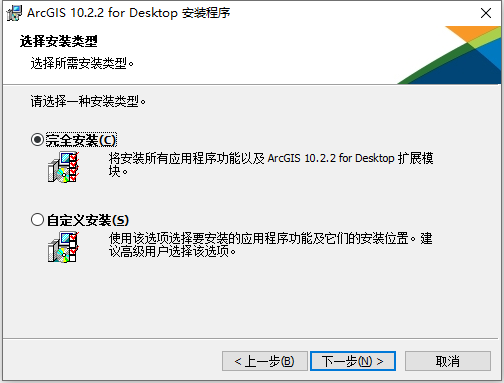
12、根据上图提示,知识兔点击“下一步”,如下图所示:
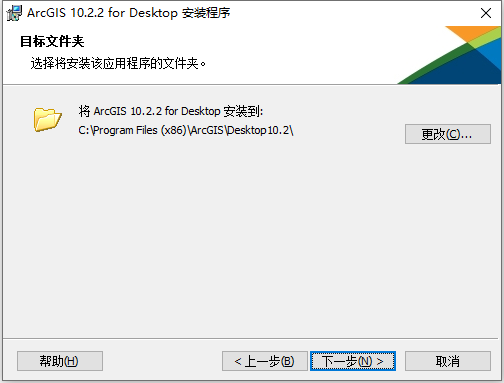
13、从上图知识兔看到,ArcGIS Desktop v10.2.2 32位64位简体中文版软件默认安装路径为C:\Program Files (x86)\ArcGIS\Desktop10.2,知识兔根据上图提示,点击“下一步”,如下图所示:
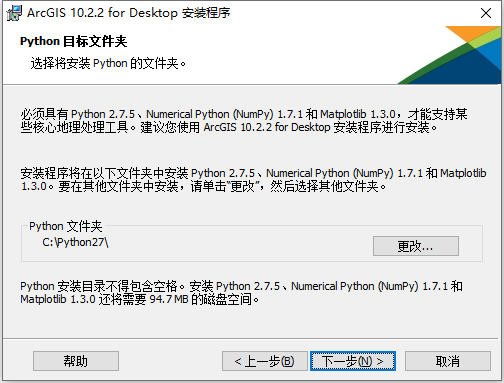
14、根据上图提示,知识兔点击“下一步”,如下图所示:
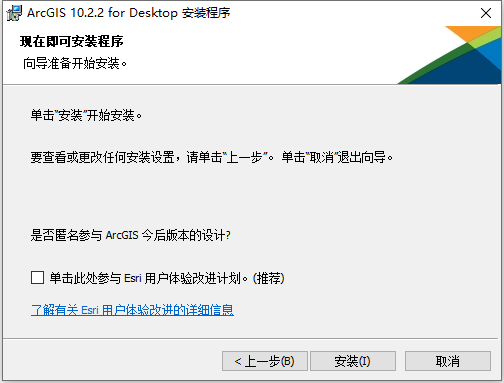
15、根据上图提示,知识兔点击“安装”开始安装ArcGIS Desktop v10.2.2 32位64位简体中文版软件,如下图所示:
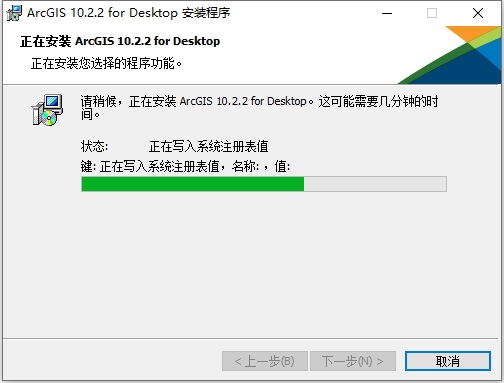
16、等待ArcGIS Desktop v10.2.2 32位64位简体中文版软件安装完成后,如下图所示:
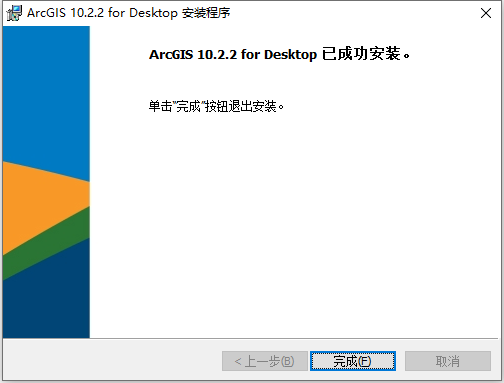
17、ArcGIS Desktop v10.2.2 32位64位简体中文版软件安装完成后,知识兔根据上图提示,点击“完成”即可,完成后如下图所示:

18、根据上图提示,知识兔选择对应的ArcGIS产品为浮动版或单机版,如果选择浮动版,还需要定义一个许可管理器,选择完成后点击“确定”即可,如下图所示:
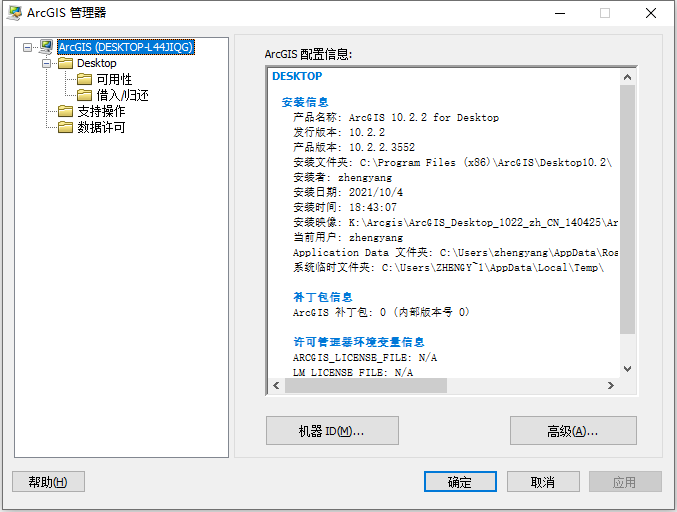
19、根据上图提示,知识兔点击“确定”即可,完成后自动跳转到ArcGIS Desktop v10.2.2 32位64位简体中文语言包安装界面,如下图所示:
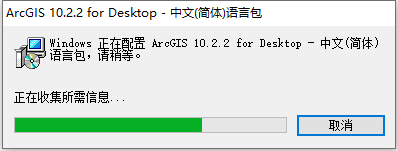
20、等待ArcGIS Desktop v10.2.2 32位64位简体中文语言包安装完成后,如下图所示:

21、ArcGIS Desktop v10.2.2 32位64位简体中文语言包安装完成后,知识兔根据上图提示,点击“确定”即可。
22、现在知识兔打开安装好的ArcGIS Desktop v10.2.2 32位64位简体中文版软件,如下图所示:
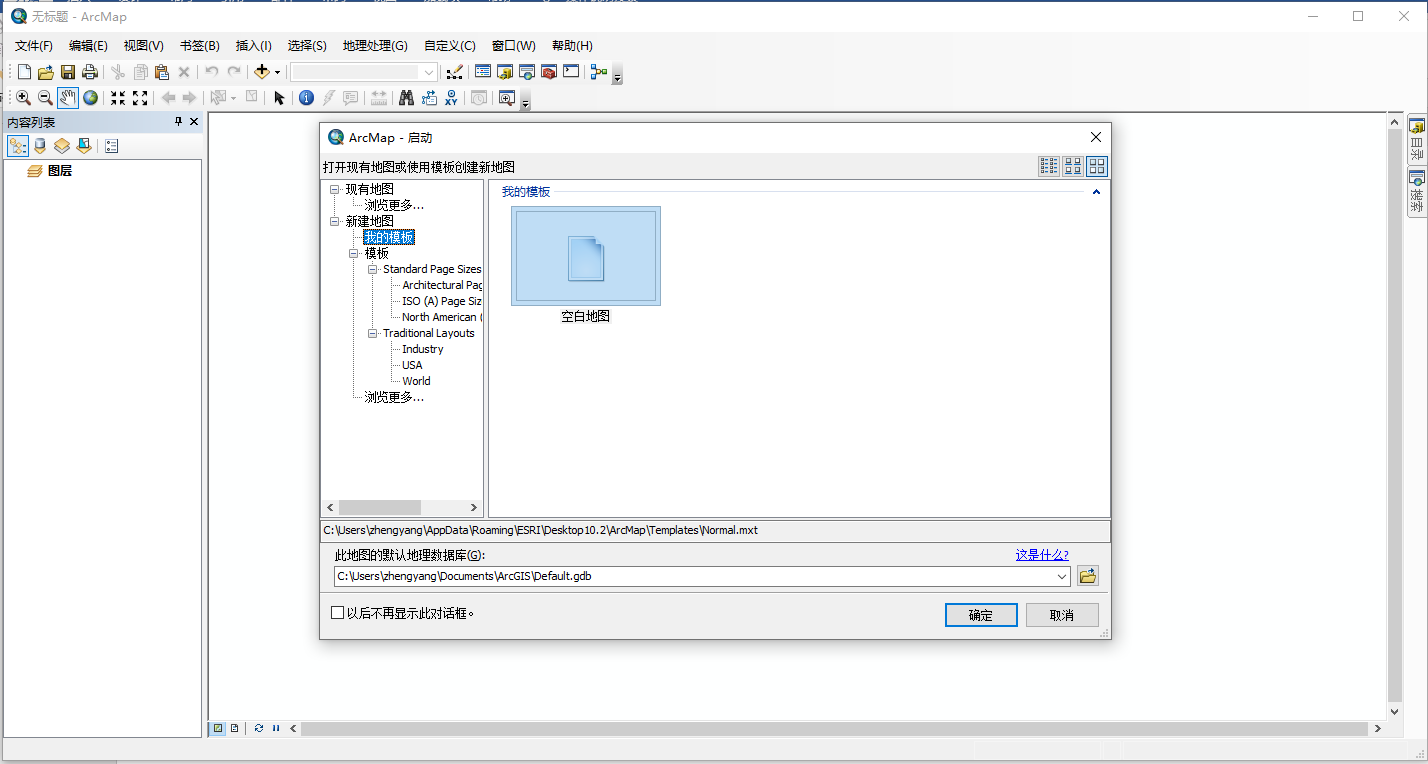
23、根据上图提示,知识兔点击“确定”,完成后找到“自定义”菜单,下拉找到“扩展模块”,打开后如下图所示:
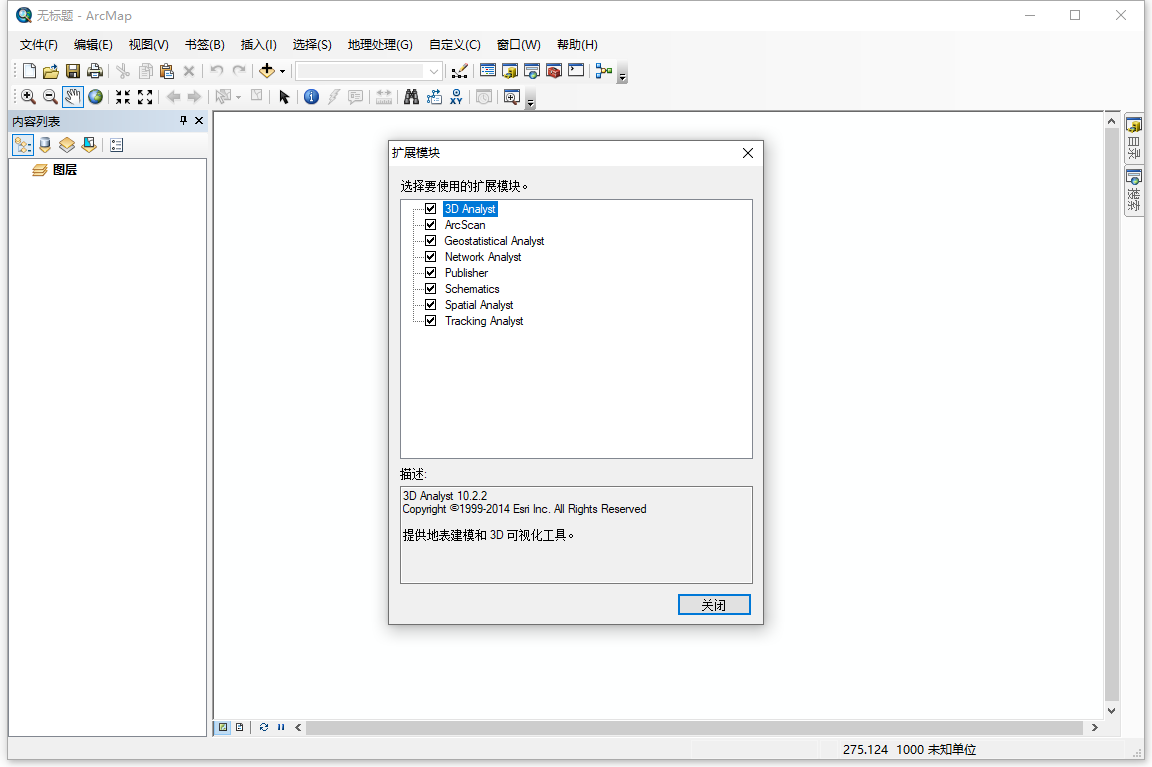
24、将“扩展模块”中所有项选择后,点击“关闭”,完成后从工具栏中找到ArcToolbox工具箱,打开后如下图所示:
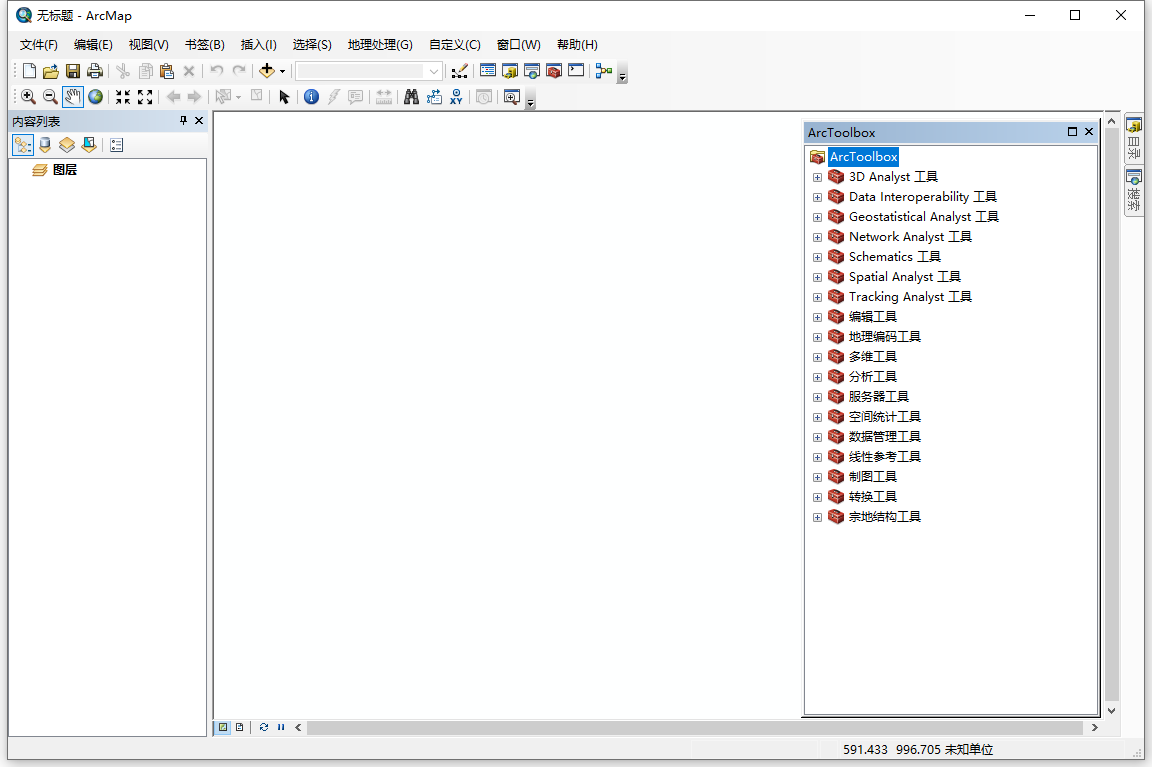
25、从上图知识兔看到,ArcGIS Desktop v10.2.2 32位64位简体中文版软件所有功能已经可以正常使用了。
下载仅供下载体验和测试学习,不得商用和正当使用。
下载体验

